eBay輸出って何から始めれば良いのか分からないですよね。
eBayって見たこともないし、利用したこともない。
でも大丈夫です、安心してください。みなさん初めは同じです。
もちろん私もそうでした。
そんなあなたの為にeBay輸出の始め方を4ステップで解説していきます。
【ステップバイステップ】eBay輸出の始め方: 初心者ガイド
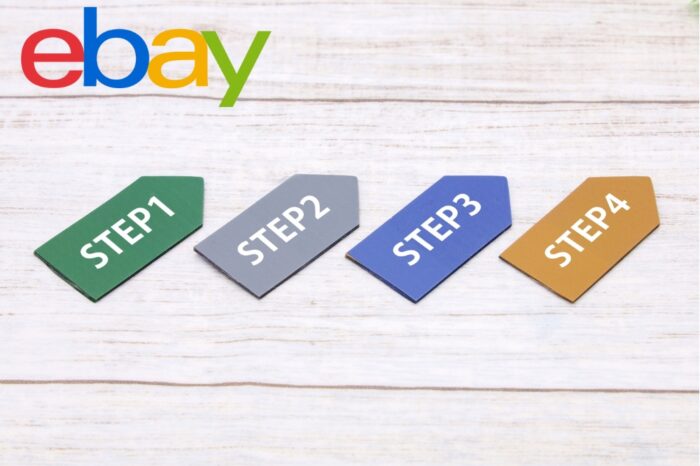
eBay輸出をスタートしようとした時にやることは以下の4ステップです。
- eBayで何が売れている?人気商品カテゴリーをチェック
- eBayアカウント作成方法: 簡単なステップで始めよう
- eBayセラー&ペイオニアアカウント登録
- 初心者のためのeBay購入プロセス
難しくありませんので、一つずつ解説していきます。
eBayで何が売れている?人気商品カテゴリーをチェック
eBayってどんなサイトなのか、どんなものが売っているのかを見てみましょう。
アカウントがなくても大丈夫ですので、難しいことは考えずにeBay.comへアクセスしてください。
赤枠の中の検索窓に好きなキーワードを入力してください。

例えば、
「watch」とか「camera」とか、何でも良いです。
もちろん英語で入力しなくてはなりませんが、簡単な単語で大丈夫です。
恐れずに心配せずに、検索してください!
すると、色々なものが売っていることに気がつくと思います。
こんなものも売っているのかぁーと気軽に検索してみましょう。
「Japan watch」で検索してみるとこんな感じです。
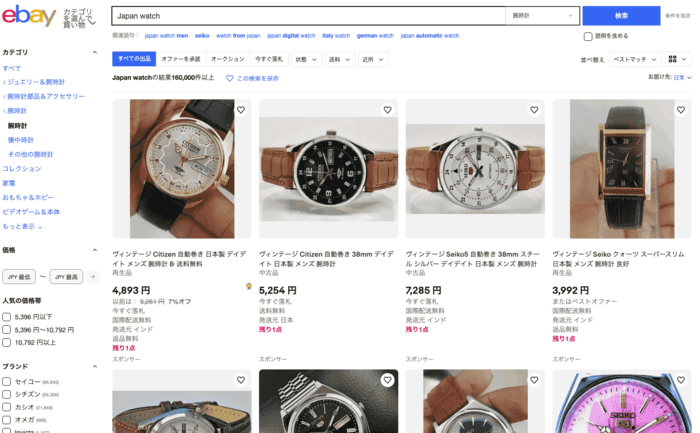
いかがでしたか?気になる商品がありましたか?
eBayアカウント作成方法: 簡単なステップで始めよう

早速eBayに登録していきましょう。まずは登録することで買い物ができるようになります。
こちらebay.comをクリックしてください。
1. 日本語→英語へ変更
現在eBay.comは日本語に対応していますが、日本語のままでは登録することができませんので、webサイトの一番上にある「日本語」と表示されているところを「English」に変更してください。
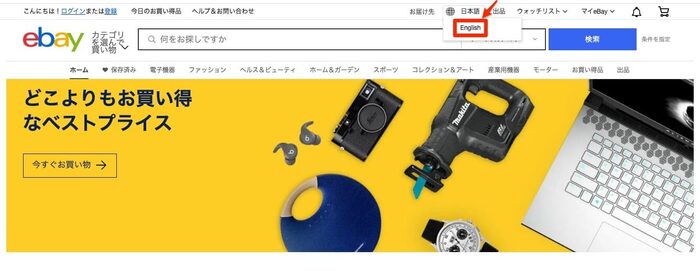
2. eBayアカウント登録
一番左上の「register」をクリックします。
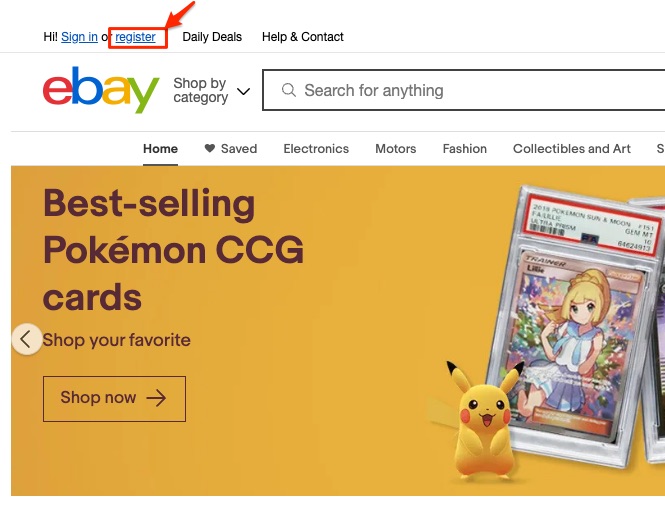
次にアカウントの種類を「Personal」か「Business」を選択します。
個人の方は「Personal」
個人事業主、法人の方は「Business」
今回は個人の方を選択して、登録していきます。
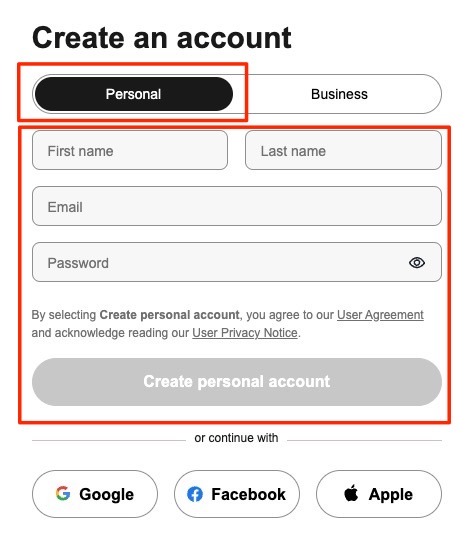
First name:名前 Last name:苗字
Email:メールアドレス(Gmailがおすすめ)
Passwordを入力して「Create Personal account」ボタンをクリックしてください。
3. eBayに住所を登録
トップページ左上のHi ◯◯から「Account settings」をクリック
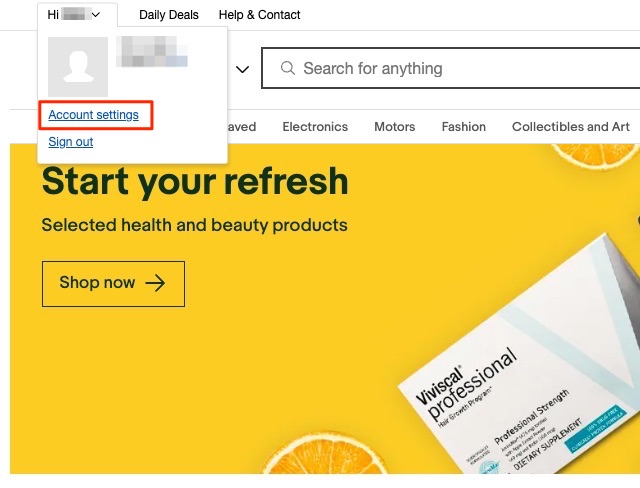
下の画面が表示されたら電話番号を入力してください。セキュリティコードがSMSで届きます。
電話番号の先頭の0は無し。090 → 90、080 → 80
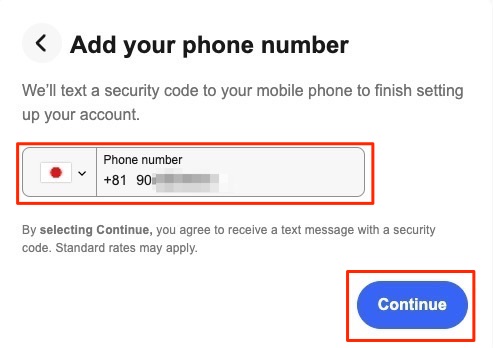
次に住所の入力です。
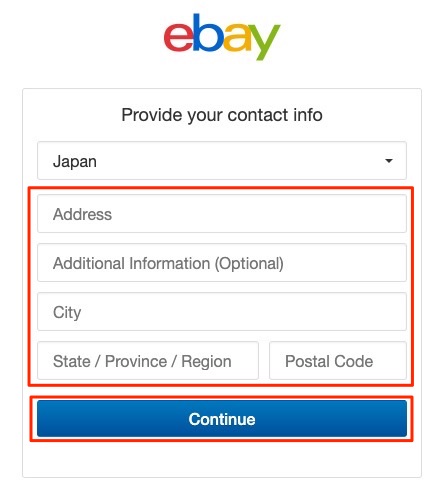
Address:番地 町名
Additional Information:アパート・マンション名 部屋番号
City:区市町村
State:都道府県
Postal Code:郵便番号
入力しましたら「Continue」をクリックしてください。
4. クレジットカードの登録
買い物に使用するクレジットカードを登録します。
「Payments」をクリック
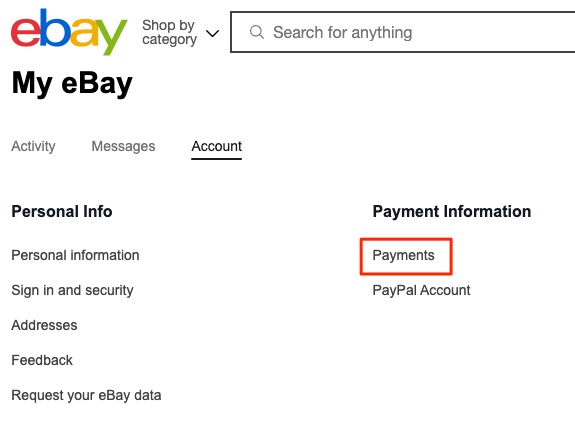
「Continue」をクリック
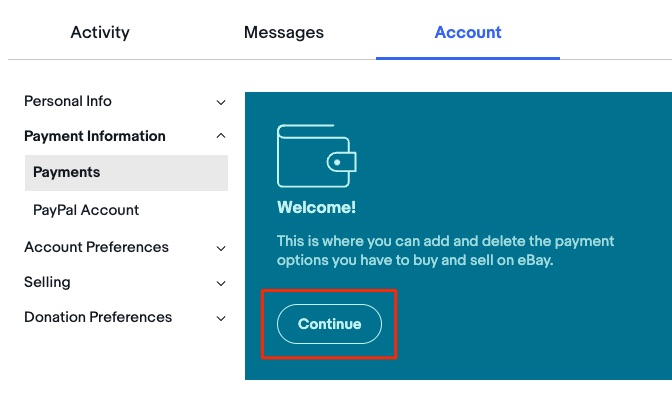
「+Add payment option」をクリック
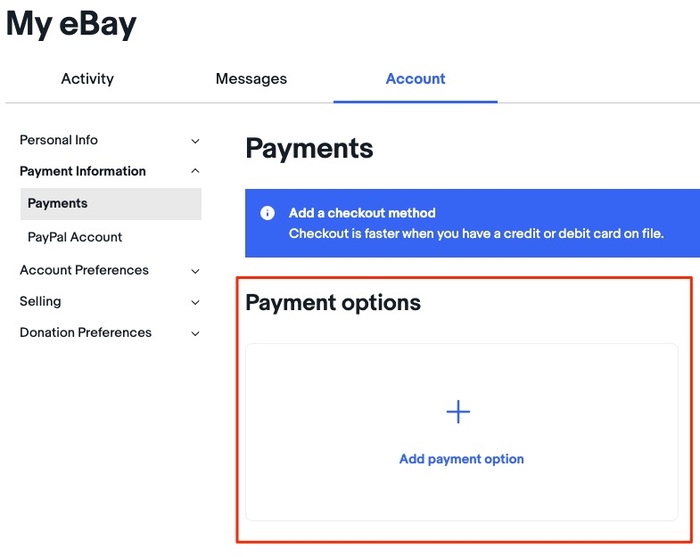
「Credit or debit card」をチェック、右下の「Continue」をクリック
クレジットカード、デビッドカードを利用することができます。
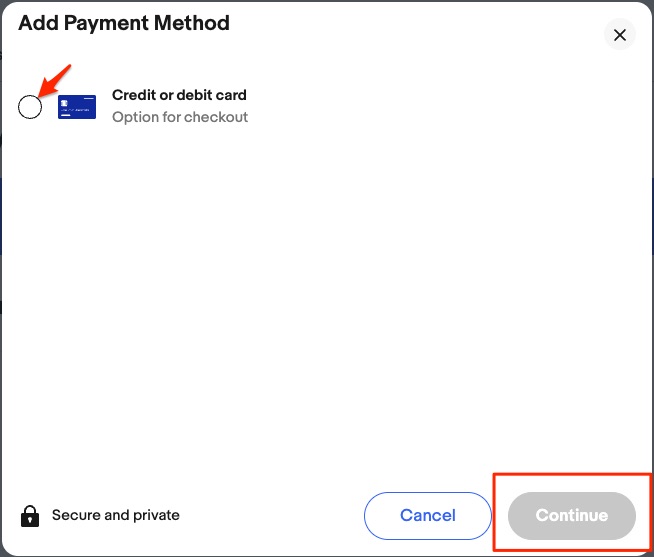
クレジットカード情報を入力して、「Continue」をクリックしてください。
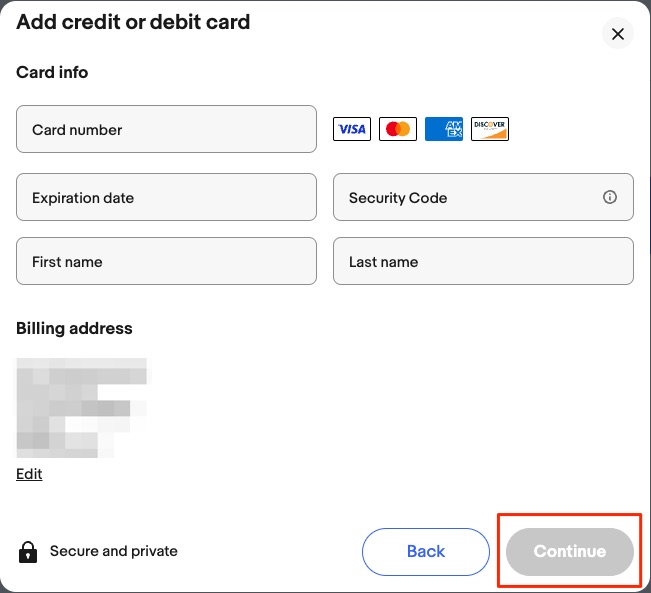
お疲れさまです。これで購入用のアカウントの登録完了です!!
eBayセラー&ペイオニアアカウント登録完全ガイド

次はeBayセラーアカウントの登録をしましょう。
こちらを登録することでeBayへ出品できるようになります。
1. eBayセラーアカウント登録
こちらからセラーアカウントの登録をしていきます。
トップページの「Sell」をクリック。
もしくは、右上の「My eBay」から「Selling」をクリックでも良いです。
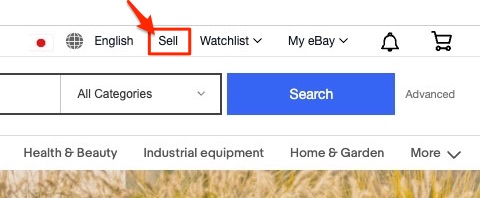
次に「List an item」をクリックして仮出品します。
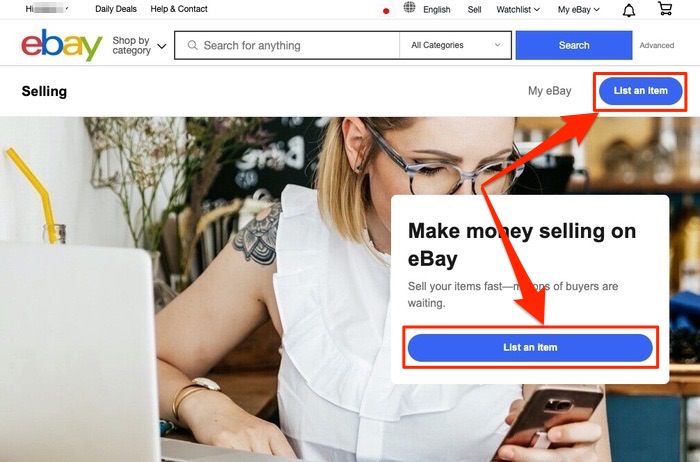
仮出品していきます。eBayに登録されているカタログを使用した方が楽ですので、「daiso japan soft clay」と検索してください。
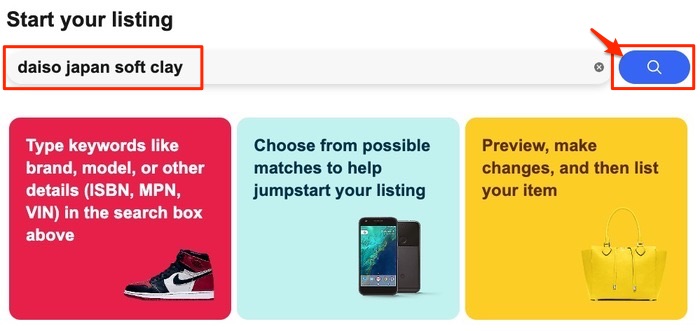
すると写真付きのダイソーの粘土が出てきますので、どれでも良いので一つ選択してください。
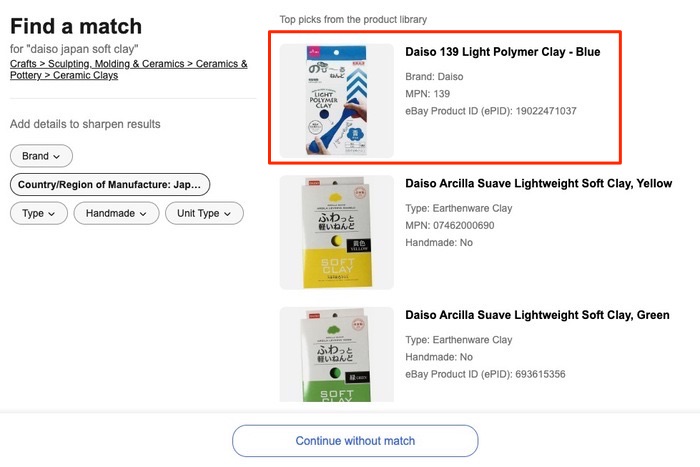
「New」か「Used」を選択する画面ができますので、どちらも良いですが、今回は「New」を選択して「Continue to listing」をクリックしてください。

仮出品は適当で良いのですが、一部変更しないと先へ進めないので、以下の部分だけ変更してください。
Domestic shippingのcost typeで「Flat rate:Sa⋯」を選択。
次に「+Add primary service」をクリックして下の方にある「Economy Shipping from outside US」を選択してください。
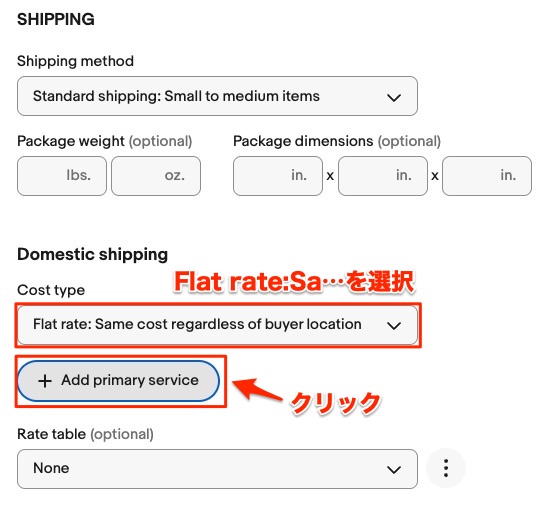
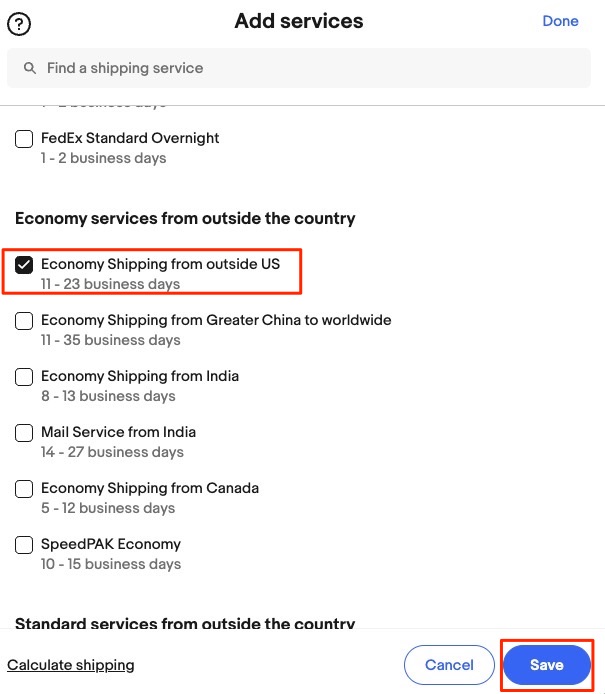
次に「Offer free shipping」にチェックを入れてください。
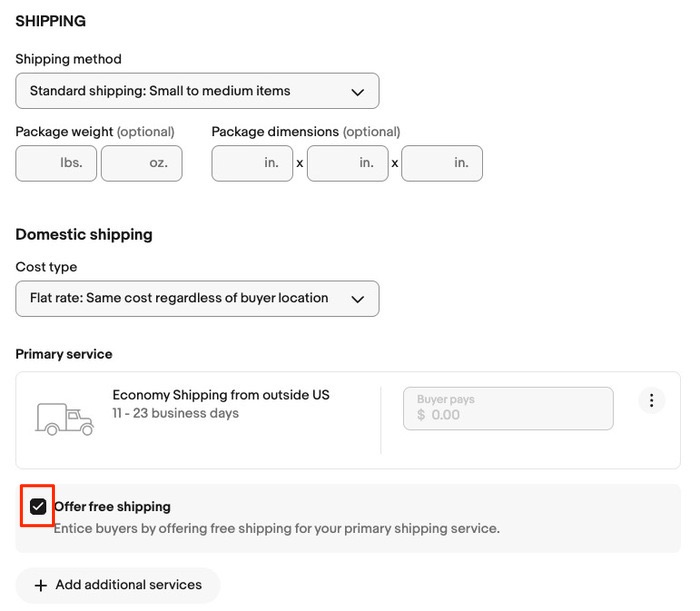
あともう少しです、「Preferences」の右上にある鉛筆マークをクリックしてください。
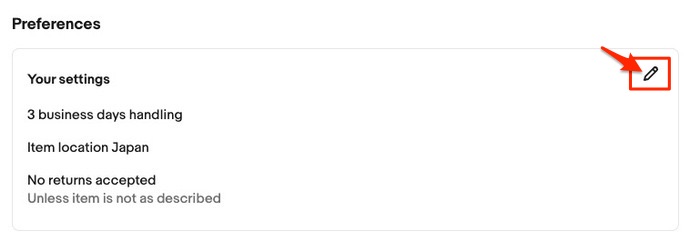
「City, State」欄にお住まいの都道府県を入力してください。
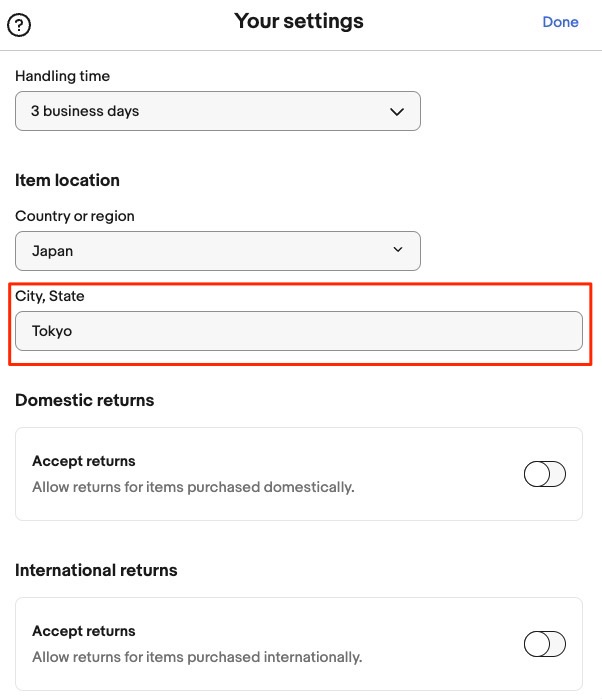
「List it」をクリックして完了です。
画面が移ったら「Get started」をクリック
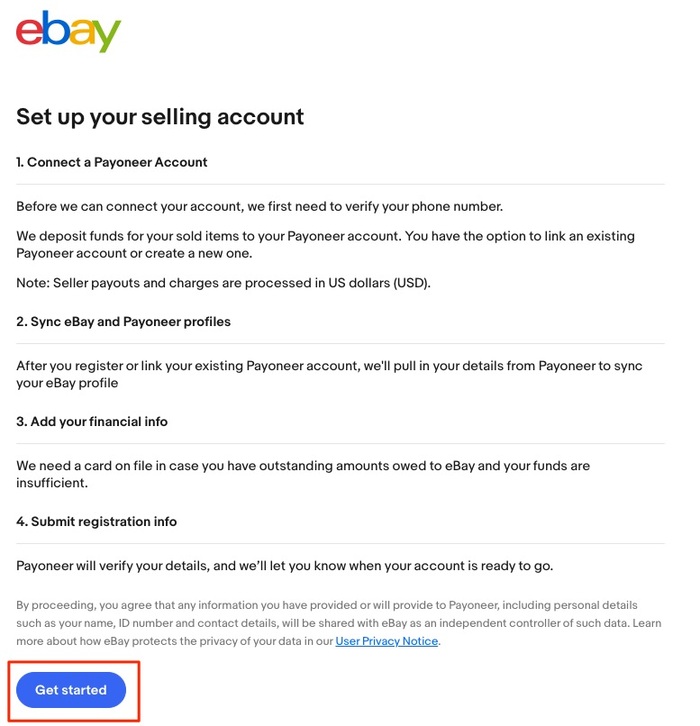
電話番号の認証画面になりますので、電話番号の先頭の0を省いて入力してください。
「Text me」をクリックすると、SMSで認証コードが送られてきます。
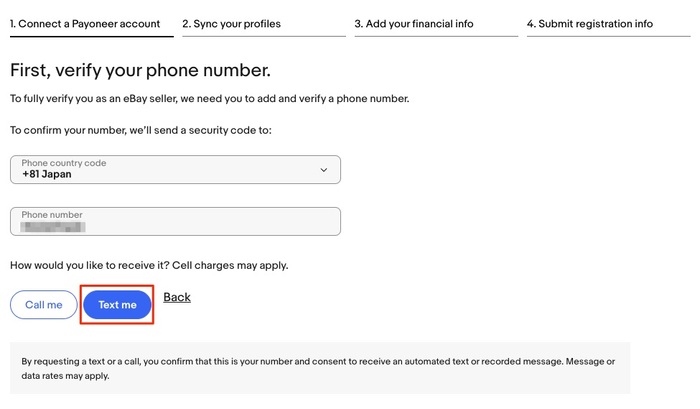
認証コードを入力して「Continue」をクリックしてください。
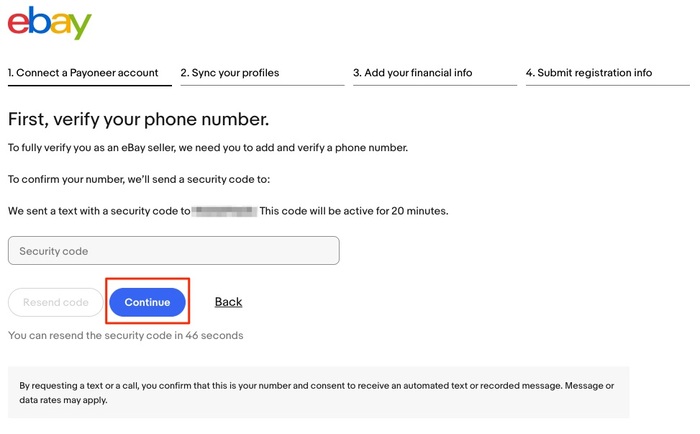
次にアカウントタイプを個人で継続しますか?と聞かれますので、ここでは個人で作成していますので「Yes, keep-」にチェックを入れて「continue」をクリックしてください。
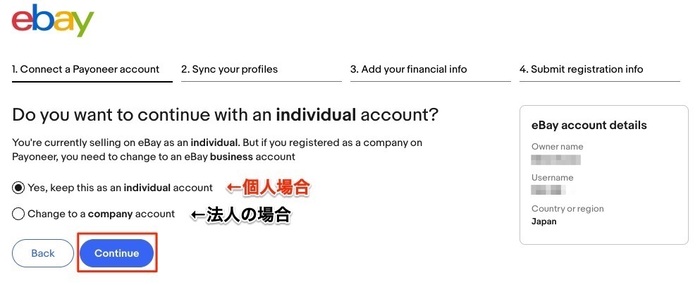
eBayアカウント(購入)とセラーアカウント(販売)とペイオニアアカウントのタイプは一致させないといけません。eBayアカウントは個人、でも販売は法人アカウントはNGです。必ず一致させるようにしてください。
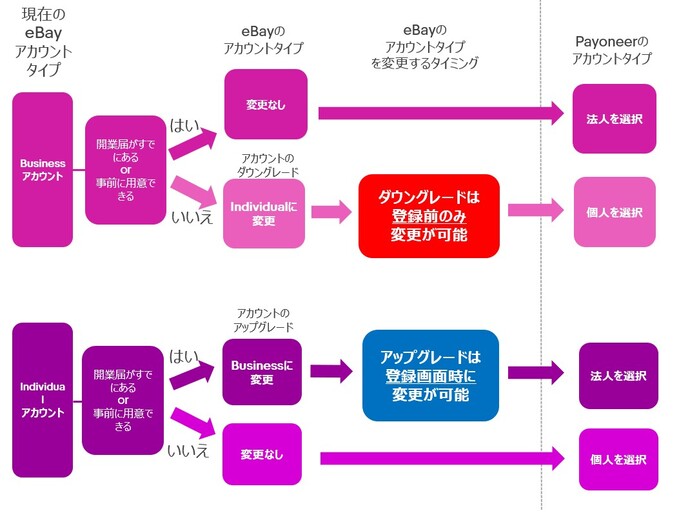
引用元:eBayジャパン
次にペイオニアアカウントを持っているかを選択します。
持っている場合には「Yes」、持っていない場合には「No,create one」を選択してください。
今回は持っていないとして「No,create one」を選択して進めていきます。
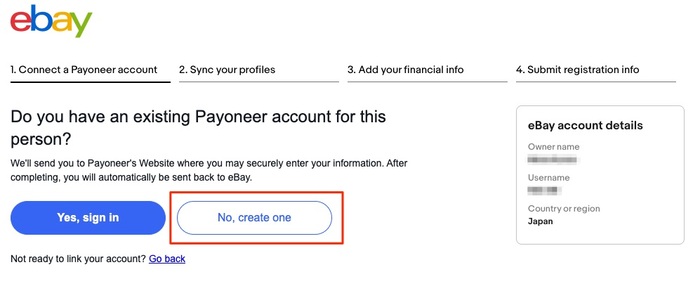
次にペイオニアアカウントの登録になります。
3. ペイオニアアカウントの登録
続いてペイオニア(Payoneer)のアカウントを登録していきます。
ペイオニアはeBayから個人口座に送金するための決済サービス会社になります。
まずは日本語表示に変更します。右上の「English」をクリックして「日本語」を選択。
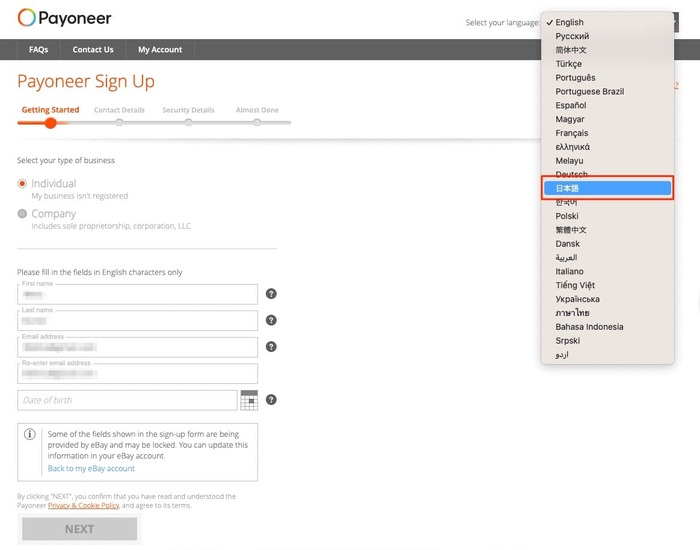
日本語表記になりましたら、誕生日が空欄になっていますので、入力して「次へ」をクリック
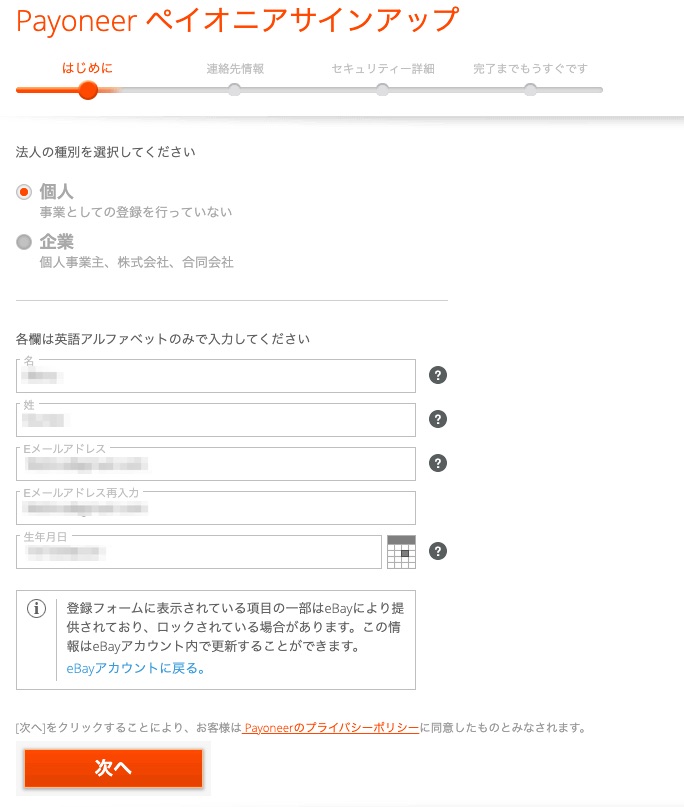
住所と携帯番号を入力して「コードを送信する」をクリックしてください。
SMSで受信できない場合には「電話してほしい」を選択して音声で受け取ってください。
受け取った認証コードを入力して「次へ」をクリック
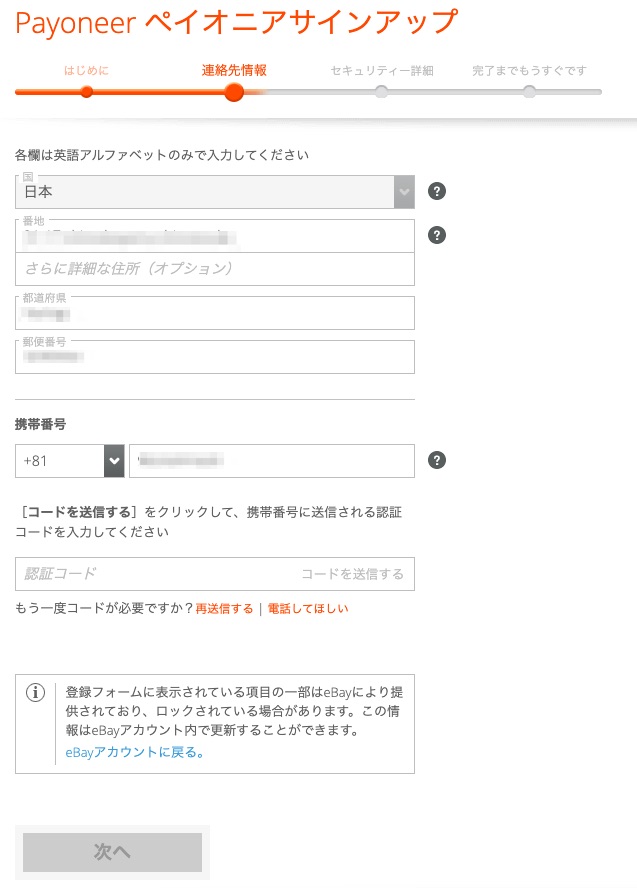
住所と携帯番号を入力して「コードを送信する」をクリックしてください。
SMSで受信できない場合には「電話してほしい」を選択して音声で受け取ってください。
受け取った認証コードを入力して「次へ」をクリック
現地語での名と性は漢字で入力してください。
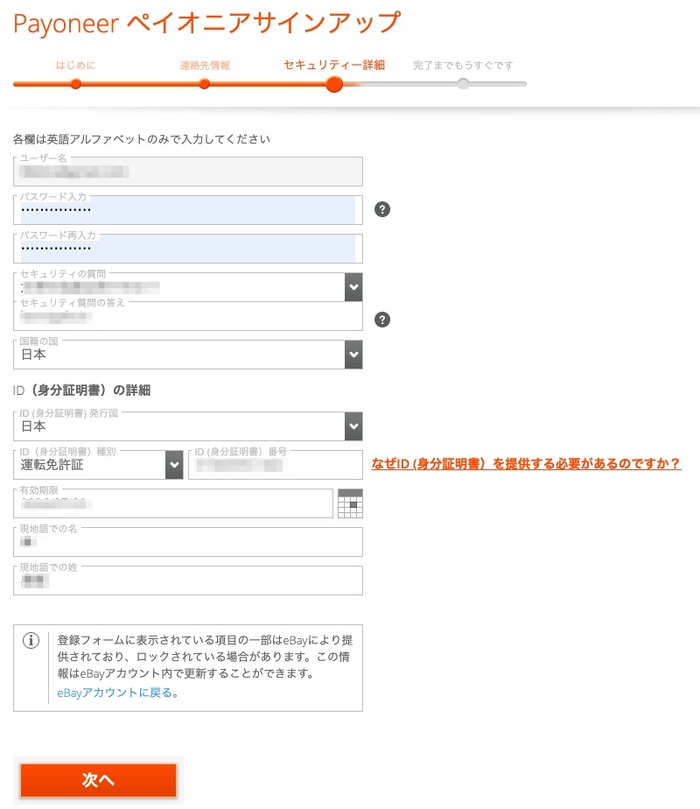
売上げ金を受け取るあなたの銀行口座を登録して「送信」をクリック
口座名義はカタカナでの入力です。苗字、名前の順番です。
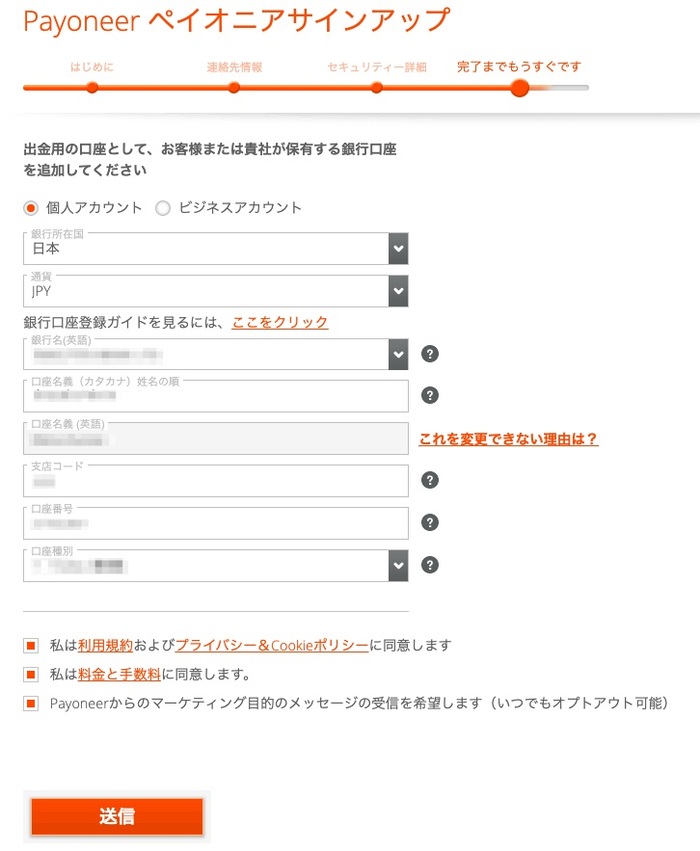
ペイオニアの登録はこれで完了です。送信を押すと自動でeBayの画面が表示されますので「Yes,sign in」をクリック
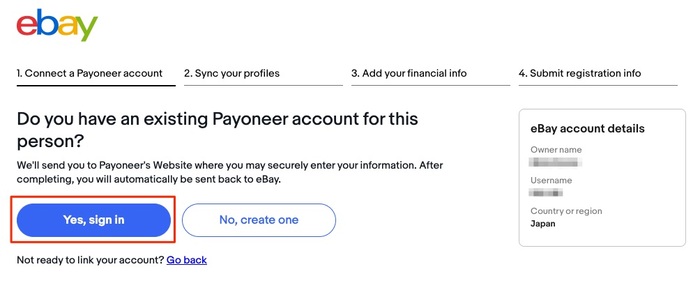
もう少しですので頑張ってください。
次にもう一回クレジットカードを登録して「Continue」をクリックしてください。このカードは売上金をペイオニアに出金後など、eBayに残高が不足している場合にこちらのクレジットカードへ請求されます。
今回はVISAかMasterカードしか登録できませんのでご注意ください。
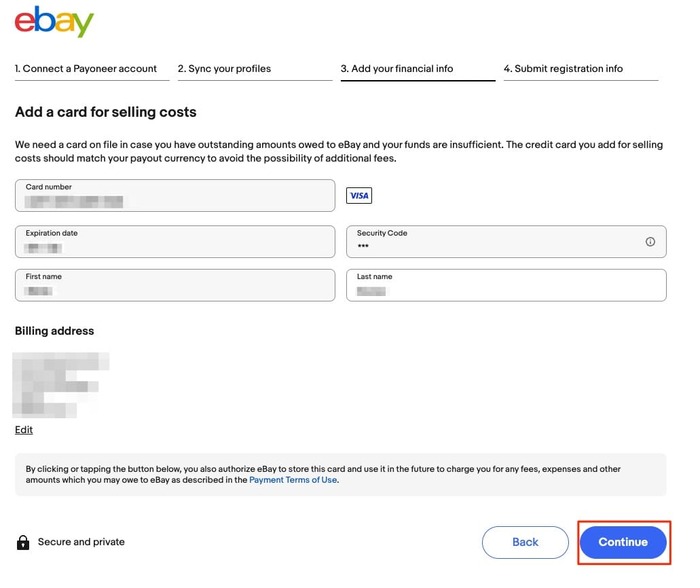
「Submit request」をクリック
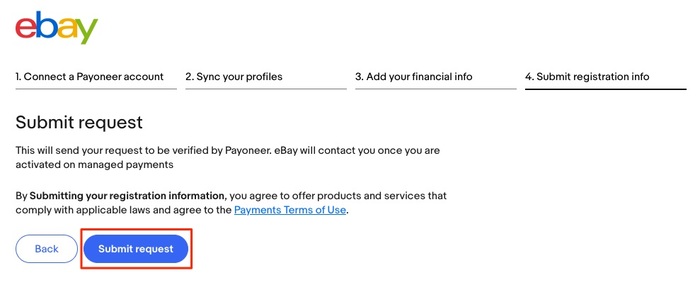
登録が完了すると下の画面になりますので、「Complete verification」をクリックしてください。
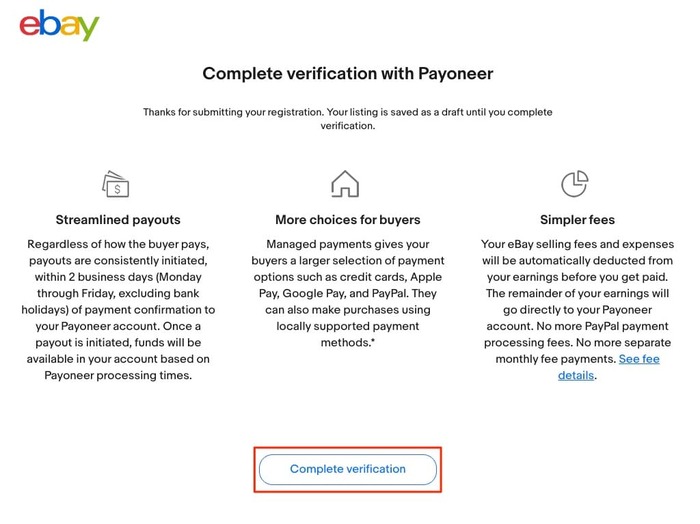
下のような画面になりましたら、下記リンクからセラーハブを設定しましょう。
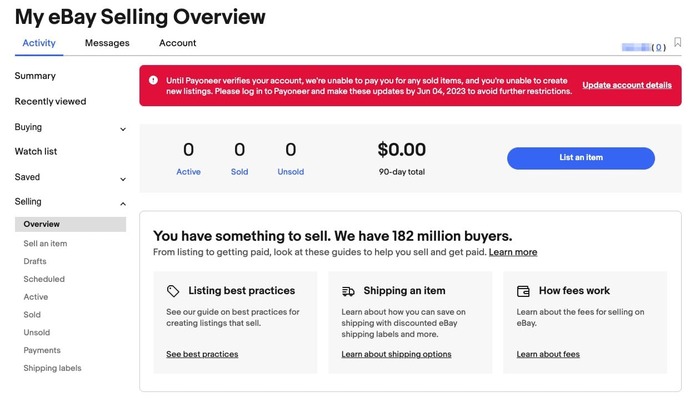
セラーハブ https://www.ebay.com/sellerhub ←クリック
「Start using Seller Hub」をクリックしてください。
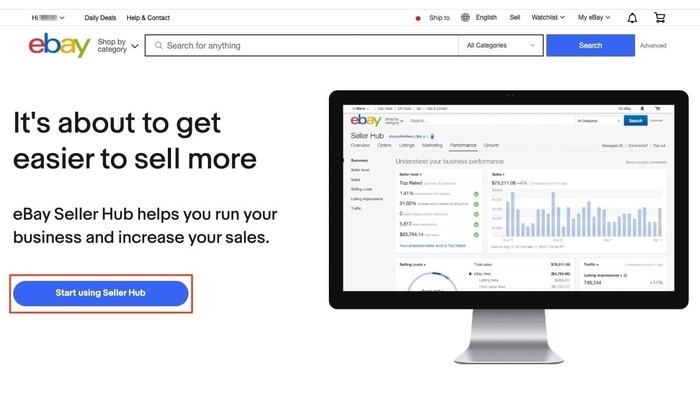
セラーハブが設定されるとこのような画面になりますので、無事に登録が完了です。
ペイオニアの審査を待って出品をスタートしていきましょう。
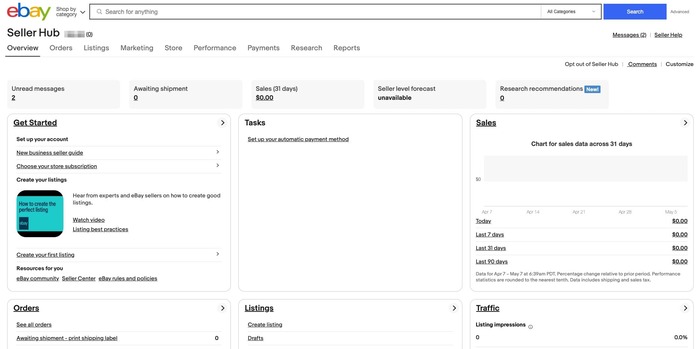
これで登録は完了しましたが、本人確認書類の提出がまだですので、一緒に進めていきましょう。
4. ペイオニアに本人確認書類を提出
登録したメールアドレスにペイオニアからメールが届いていますので確認してください。
このメールが届かないって言われる方が沢山いらっしゃいますが、後から確認するといつも届いていますので、見逃さないようにご確認ください。
メールを開くとこのようになっています。「ご準備いただくもの」から確認しましょう。
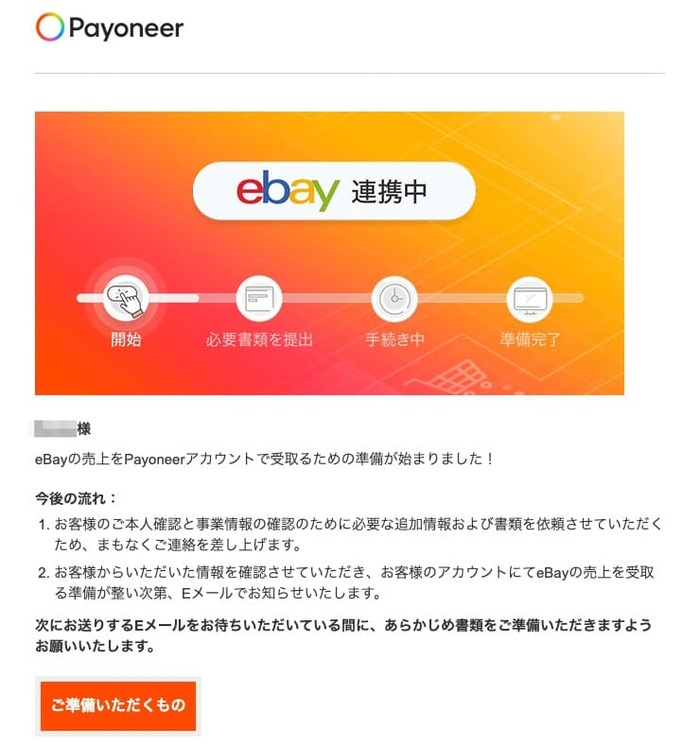
身分証明書と居住証明書を添付しましょう。居住証明書は公共料金の領収書でも良いのですが、住民票をおすすめしています。
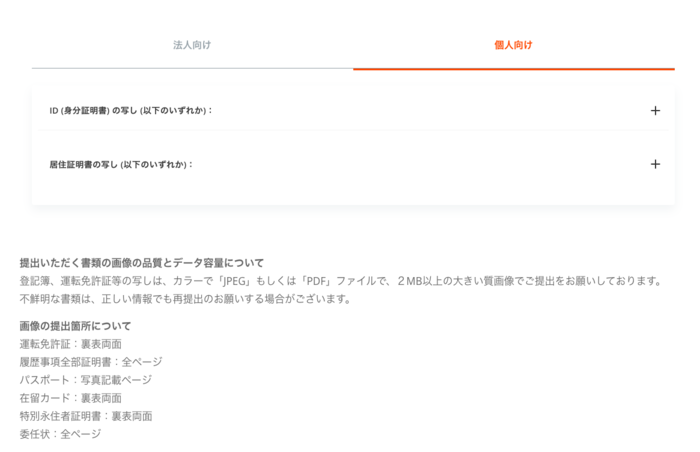
書類が準備できたら、ペイオニアにアクセスしてください。
すると「セキュリティーの設定を更新してください」とありますので「今すぐ更新する」をクリックして更新していきましょう。
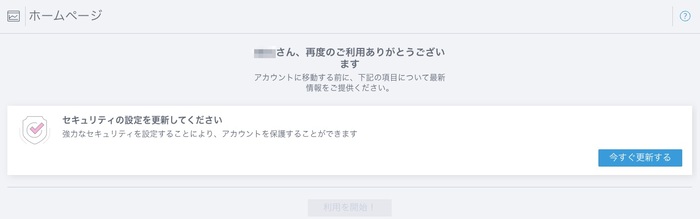
セキュリティの質問と答えを3つ入力して「変更する」をクリック
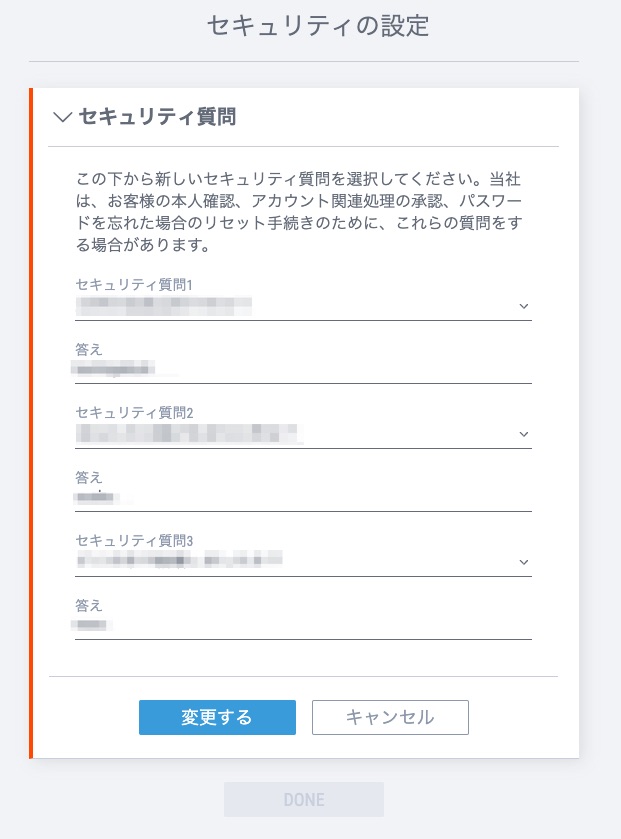
「DONE」をクリックして次へ
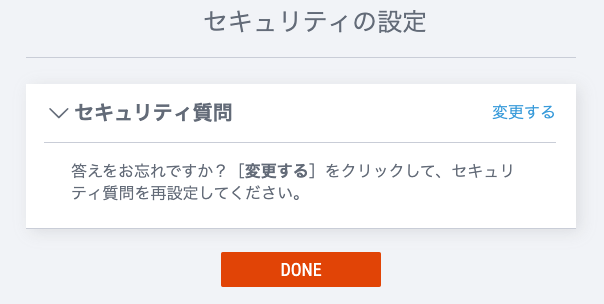
登録は完了です。「利用を開始!」をクリックして書類の提出へ進みます。
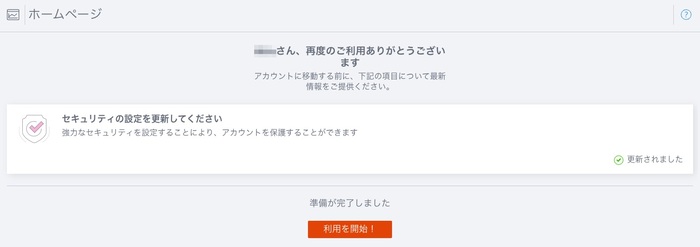
「今すぐ提出」をクリック

それぞれ一つずつ「送信」をクリックして開いてください。
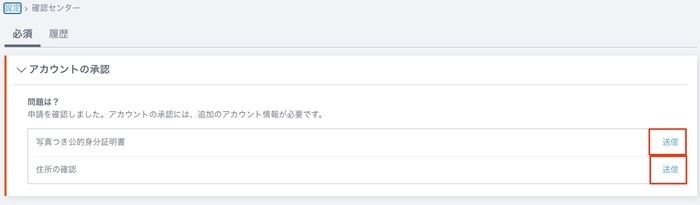
写真つきの身分証明書です。
できればスキャンした画像の方がおすすめです。写メですと不鮮明と言われることがあります。
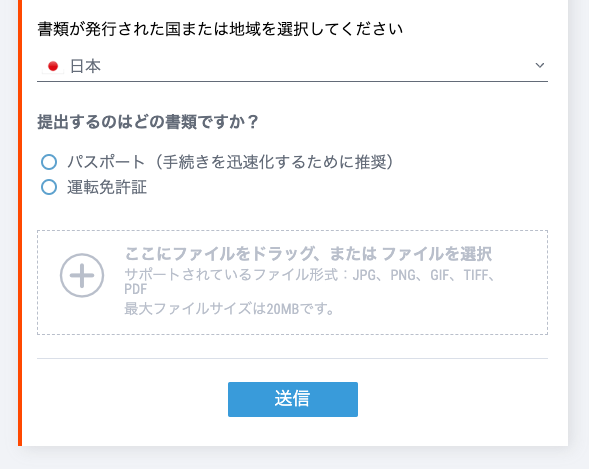
次に住所の確認です。
上でも書きましたが住民票がオススメです。
公共料金の領収書は住所の記載がなかったり、そもそも紙の領収書がない方も多いのではないでしょうか。
住民票を提出される方は公共料金請求書を選択してください。
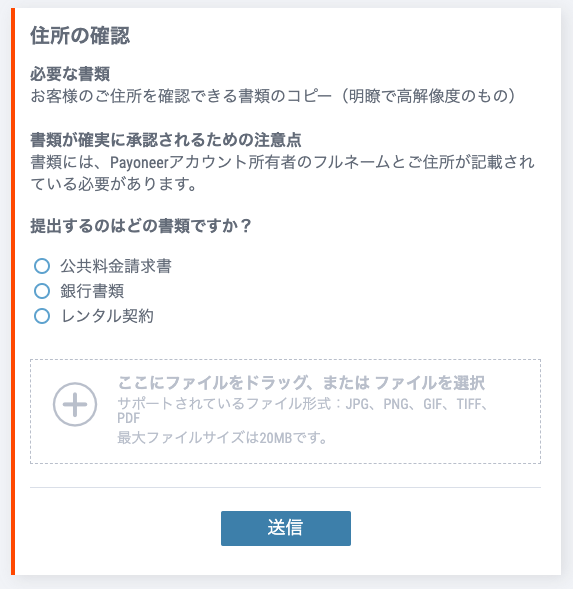
あとはペイオニアからの審査結果を待つだけです。
審査完了でも不備があった場合でもメールで通知が届きます。
登録お疲れさまでした。
初心者のためのeBay購入プロセス: 安全な取引のコツ
ペイオニアの審査を待っている間にも購入することはできます。
早速eBayを知るためにも何か購入してみましょう。
購入することで、eBay流れを把握することができます。あなたが販売するときにもバイヤーがどのように購入しているのか知ることも大切です。
そして、購入することであなたの評価が貯まります。eBayで販売する前に評価を貯めておくことで、バイヤーに安心感を与えることができます。
もしあなたが購入しようとした出品者が評価0でしたら不安になりますよね。
でも安いものを大量に買うようなことはやめましょう。最悪の場合アカウントを停止されてしまうかもしれません。
詳しい購入方法は、こちらの記事でご覧ください。

リサーチ完全ガイドは、有料級の内容ですので、ぜひご覧ください。

【次のステップへ】eBay輸出で本気で成果を出したいあなたへ特別なご案内
最後までこの記事をお読みいただき、本当にありがとうございます。
ここまで読み進めてくださったあなたは、きっとeBay輸出への関心が高く、「もっと具体的に知りたい」「実際に成果を出したい」と真剣に考えていらっしゃるはずです。素晴らしいですね。
ブログでは、eBay輸出の基本的な考え方や始め方について解説してきました。
しかし、正直なところ、個別の状況に合わせた具体的な戦略や、常に変化する最新のノウハウ、時間とお金を無駄にしないための失敗回避術など、本当に「稼ぐ」ために必要な情報のすべてを記事だけでお伝えするには限界があります。
そこで、本気でeBay輸出に取り組みたいあなたへの特別なお誘いです。
まずは、無料のメールマガジンに登録して、一歩先の【限定情報】を手に入れてみませんか?
このメルマガでは、ブログでは公開していない、
- eBay輸出で最短・最速で月収〇〇円を達成するための具体的なロードマップ
- ライバルが見落としがちな高利益商品を見つけるリサーチ術
- 多くの人がつまずくトラブル事例とそのスマートな解決策
- 最新のeBay規約変更や市場トレンドに関する速報と対策
などを、ポイ活初心者の方にも“超”分かりやすい言葉で、完全無料でお届けしています。
もちろん、「自分にもできるかな…」「難しそう…」といった不安もあるかと思います。
その気持ち、痛いほど分かります。だからこそ、このメルマガでは、あなたの疑問や不安に寄り添いながら、ゼロからイチを生み出す「最初の成功体験」を掴むためのヒントも具体的にお伝えしています。
🎁 今だけ!メルマガ登録者限定【2大特典】プレゼント中 🎁
期間限定で、メルマガにご登録いただいた方全員に、以下の実践的な特典をもれなくプレゼントしています。
- 特典1:『簡単!副業で稼ぐファーストステップ、収入を増やす0→1体験』
- 特典2:『コピペでOK!これでeBay輸出スタート!基本英文30選!』
これらの特典を手に入れるだけでも、あなたのeBay輸出は格段にスムーズに、そして有利に進められるはずです。
✅【無料】メルマガ登録で、今すぐ2大特典を受け取る
(↑ メールアドレスだけで簡単に登録できます)
「いつかやろう」では、チャンスは掴めません。
この無料メルマガが、あなたのeBay輸出成功への、そして理想のライフスタイル実現への、大きな一歩となることを願っています。
